建筑分析图做法!SU草图和AI 做建筑分析图的技巧!

A.分析参考图
我们先来看一下今天小编找来的参考图




以上参考图全部来源于网络
我们来观察一下这些图的特点:
①都是层级的拆分
②有一定的方向线
③表达角度能看清拆分的层级
所以我们会得出一些结论,例如,模型要能方便拆出来,也就是前期建模的重要性,再者,内容要丰富,不仅仅只有楼板围合结构之类的,往往会添加一些窗户、门、室内物件等添加画面的细节。
由于个人希望写一些不一样效果的表达方式,来启发大家表达的可能性。所以这里用的是插画风格下的爆炸图,下面是成图:

B.模型准备
tani在这里是用的是一个朋友的模型(自然要求建模精细),打开如下:

然后我们把它按照XYZ轴方向有逻辑的拆分,如下图所示:

自然我们可以再放模型丰富一些,如下图,加入一些例如螺丝这样的构件:


安置好后,如下图所以:

添加引线,并建组件:

C.导图
①调整
在导图前选择好需要导图的角度,添加场景(角度的选择,建议选择类轴测图的角度)

②开始导图
隐藏引线组件,根据选择好的角度,导出二维图片pdf格式(尺寸默认即可)


单独显示引线部分,然后导出pdf格式(尺寸默认就可以)



C.制作分析图
把导出的图用Ai打开,并分图层合并在一个图内。(建议在做图前,把源文件备份一份,以免后期错误,造成重做)

①材质处理
有人会问,这里并没有材质贴图呀。是的但是这里是用颜色区分的材质效果。
A.楼板处理
选择一个合适的颜色,把顶部楼板改变颜色

用吸管工具,把其他相应的楼板改变成这个颜色。
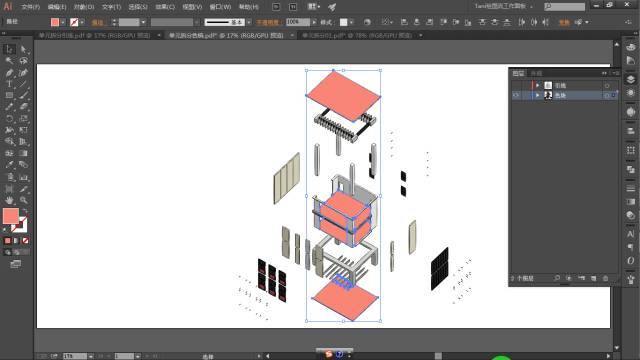
B.混凝土
为了突出材质的光感,针对同材质的不同面进行细节强化,暗部加暗,亮部变亮,如下图所示:





C.玻璃
图面刚进来的时候,玻璃是属于死黑一片,这里用选择相同工具,把所有玻璃降低透明度,操作图下图所示


②隐线
因为这个做的是插画风格,所以就不会有线条的存在,通过明暗面的对比,来提高画面的区分。
把线的部分全部选择中,并分图层处理。然后隐藏。如下图所示:


③细节
由于线条隐藏后,会带来很多面的重合,不易区分。所以单独调整这些材质。如下图所示:


④引线
把引线图层显示出来,然后改变线型、颜色、粗细。(虽然线条后面变成了白色,是因为后期的画面调整,也就是我强调的,画面不要做得太满)


放大细节后,会发现引线的一些缺憾,不合乎逻辑,是因为图层顺序的问题。这时候,把引线的部分几根线条,单独选择放在一个新的图层,并命名为引线下,图层顺序放在最下面。如下图所示:


都显示的效果:

⑤人物
为丰富场景,这里添加了一些人物素材,如下图所示:


D.修饰处理
这一步是根据个人的需求和设计做的。这里我是根据参考图处理的。
①添加背景
新建一个背景图层,然后画一个矩形,作为背景,颜色选取,如下图所示:

②调整细节
画面之前的螺丝为黑色,并不明显,这里改为白色,如下图所示:



调整引线颜色,让它突出画面,改为白色,并淡显,然后添加合适文字,如下图所示:

调整画板大小到合适

【出图】






